Date de dernière modification de l’article :

Fog est une solution innovante de déploiement informatique qui permet de gérer et d’automatiser l’imagerie de disque pour les systèmes d’exploitation. Contrairement aux méthodes traditionnelles, Fog facilite le déploiement rapide et efficace de logiciels et de configurations sur un grand nombre de machines, réduisant ainsi le temps et les efforts nécessaires à la gestion d’un parc informatique.
Système d’exploitation :
Avant d’installer FOG, il est essentiel de choisir le système d’exploitation serveur que vous allez utiliser. FOG est conçu pour être installé sur des distributions basées sur RedHat, telles que CentOS, Fedora, et RHEL, ainsi que sur Debian, Ubuntu et Arch Linux.
Sélectionnez le système qui vous convient le mieux et approfondissez vos connaissances ! FOG est compatible avec tous les systèmes mentionnés ci-dessus, et de nombreux guides d’installation sont disponibles.
Choisissez la distribution avec laquelle vous êtes le plus à l’aise. Cette liste n’est pas exhaustive et peut être adaptée selon vos préférences :
- Ubuntu 16 ou supérieur
- Debian 8 ou supérieur
- CentOS 7 ou supérieur
- Red Hat 6 ou supérieur
- Fedora 22 ou supérieur
- Toute version d’Arch
(Dans ce tutoriel, je vais réaliser l’installation de FOG avec la distribution Debian 12.)
Paquets Linux utilisés :
Cette liste est fournie à titre informatif, car les composants nécessaires seront automatiquement téléchargés et installés par le script d’installation de FOG :
- PHP 5/7
- MySQL 5+/MariaDB 10+
- Apache 2+
- DHCP (la plupart des versions conviennent)
- TFTP
- FTP
- NFS
Configuration matérielle requise :
La seule exigence absolue est d’avoir suffisamment d’espace pour vos images et une carte réseau d’au moins 1 Gbit/s.
Section 1 : Choisir sa version de FOG & Exécution du programme d’installation :
A. Installation de Git & clonage de la bonne version :
FOG propose plusieurs versions accessibles à tout moment, développées dans différentes branches de leur dépôt GitHub officiel. La branche de développement « dev » est souvent considérée comme stable, car elle subit de nombreux tests avant la validation des modifications. Cependant, ces tests ne sont pas aussi exhaustifs que ceux réalisés pour la version « stable » à long terme. à l’heure où je rédige cet article, la dernière version de FOG stable est la version 1.5.10.1650.
Vous pouvez trouvez toutes les différentes branches du projet FOG depuis le lien GitHub suivant : https://github.com/FOGProject/fogproject/branches
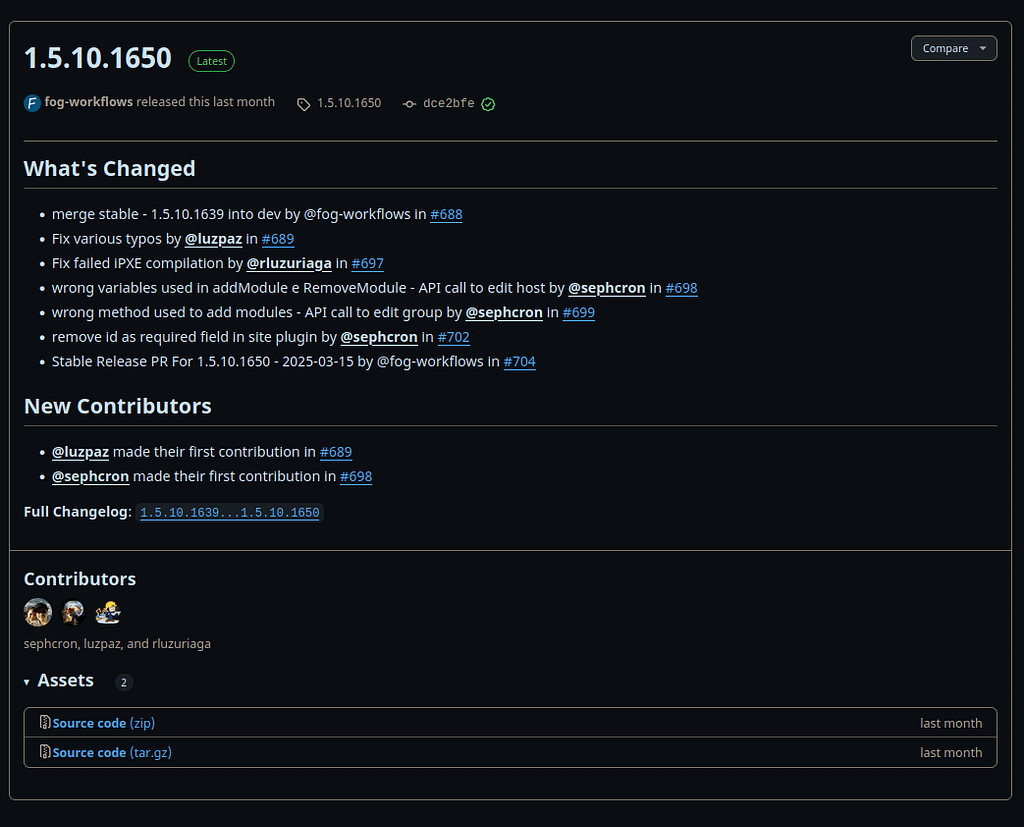
Je vous recommande par conséquent de choisir plutôt la version stable pour éviter tout problème d’instabilité du service sur le long terme.
Nous allons d’abord commencer par mettre a jour nos dépôts & vérifier que Git soit bien installé sur notre distribution Debian :
sudo apt update
sudo apt upgrade -y
sudo -i
apt -y install gitMaintenant que Git est installé, vous pouvez cloner le dépôt FOG. Je vous recommande de placer le dépôt dans le répertoire /root, mais si vous avez déjà une arborescence spécifique, vous pouvez le mettre où vous le souhaitez. Voici les commandes à taper pour cloner le dépôt FOG sur votre machine locale :
sudo -i
cd /root
git : git clone https://github.com/fogproject/fogproject.git fogproject-stable
cd fogproject-stable
archive ZIP : wget https://github.com/FOGProject/fogproject/archive/stable.zip; unzip stable.zip
Archives TAR/GZ : wget https://github.com/FOGProject/fogproject/archive/stable.tar.gz; tar xzf stable.tar.gz
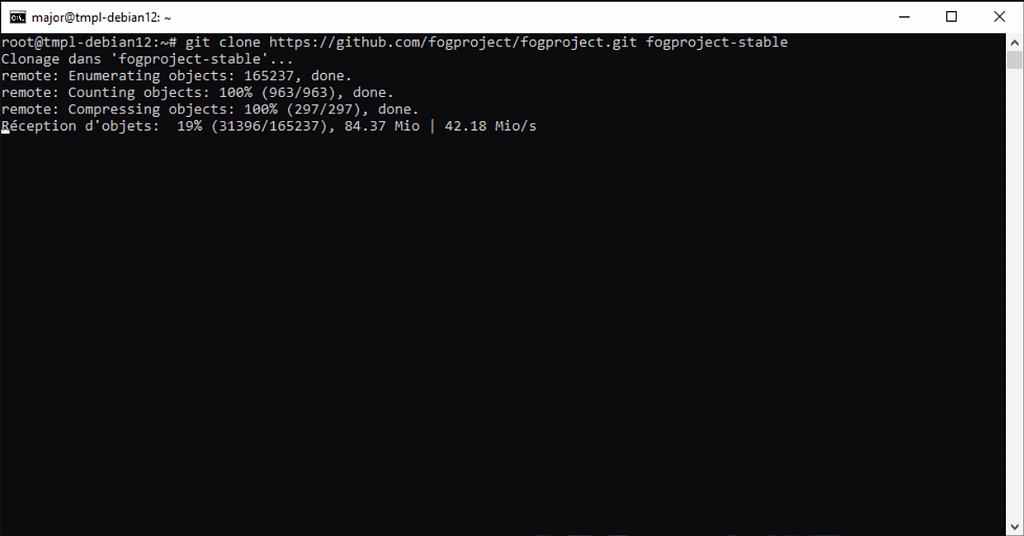
Exécutez le script d’installation en tant que root et suivez toutes les invites en conséquence.
sudo -i
cd /chemin/vers/fogproject-stable/bin
chmod +x installfog.sh
./installfog.shB. Configuration & installation de FOG via le script de l’archive décompressée:
Choisissez le n° en fonction de la distribution sur la quelle vous voulez installer FOG, pour ma part, le choix 2 car j’installe sur Debian 12 :
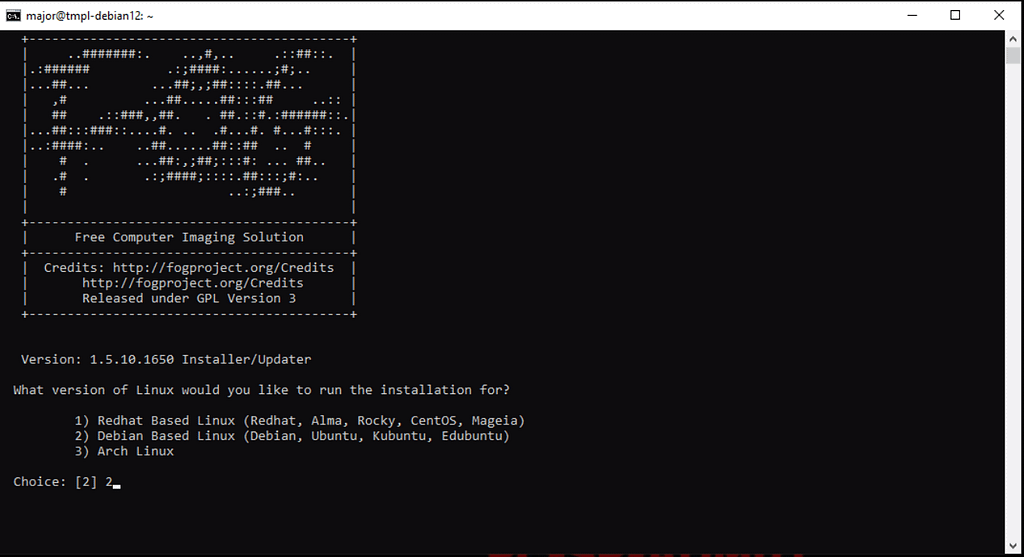
Je choisis de faire une installation serveur normale, je tape « N » :
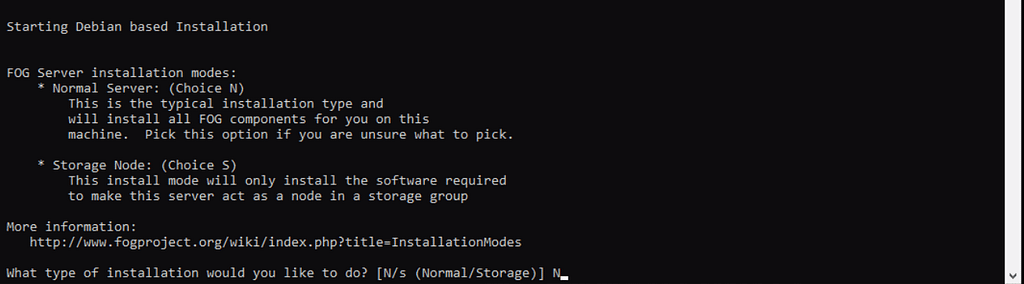
Il détectera automatiquement sur quelle interface il doit installer FOG, vous pouvez taper « n » :

Vous pouvez exécuter un service DHCP sur le serveur FOG lui-même ou, si vous en possédez déjà un sur votre réseau, répondre « non » aux trois questions suivantes :

Si vous souhaitez que l’interface utilisateur Web FOG propose des langues supplémentaires, choisissez « y » :

Vous pouvez choisir de configurer FOG avec une communication chiffrée. FOG fournissant plusieurs services différents (par exemple, une interface utilisateur Web pour la configuration, une API Web, le démarrage PXE, la gestion des clients via les communications réseau et pare-feu entre le client FOG et le serveur FOG ), le choix du support HTTPS a des conséquences : 1. Un certificat auto-signé est généré pour vous. 2. Le serveur Web Apache est également configuré pour héberger l’interface Web via HTTPS. 3. La compilation iPXE à la volée inclut ce certificat dans les binaires PXE fournis par votre nouveau serveur FOG. Généralement, cela fonctionne immédiatement et ne nécessite aucune intervention manuelle. Mais en cas de doute, vous pouvez toujours choisir n(o) pour réduire les risques de problèmes. Même sans support HTTPS, la communication entre le client fog et le serveur FOG utilise un canal chiffré sécurisé :

Le nom d’hôte est utilisé dans l’interface web de FOG. Vérifiez le nom d’hôte détecté automatiquement ; choisissez « n » pour accepter le nom d’hôte suggéré ou « y » pour saisir le nom d’hôte correct :

Vous pouvez choisir si oui ou non vous acceptez de transmettre quelques données au développeurs de FOG, ce choix vous appartient mais pour ma part je ne vais pas transmettre ces informations en tapant « n » :

Le programme d’installation affiche toutes les options sélectionnées. Si vous êtes certain que tout est correct, choisissez « y » pour poursuivre l’installation. Si vous cliquez sur « non », le programme d’installation s’arrêtera et vous devrez recommencer le processus en répondant à nouveau à toutes les questions :
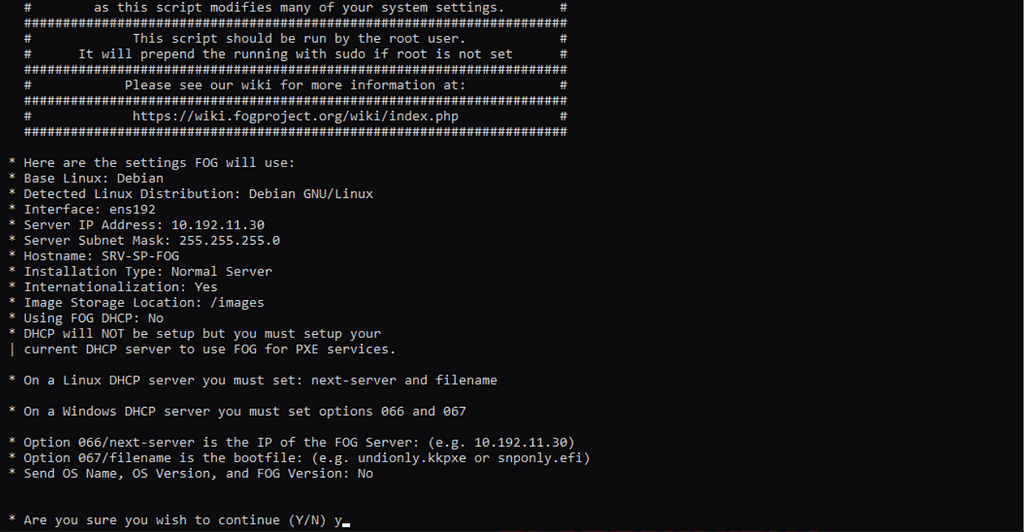
Lors de l’installation des différentes dépendances, le script s’interrompera pour vous demander de configurer la base de données de FOG :
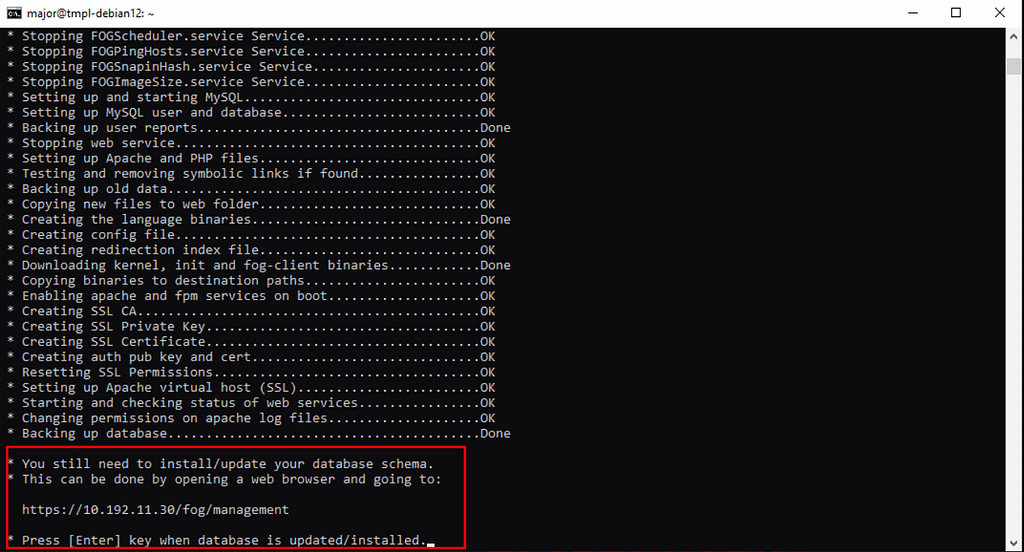
Récupérez l’URL que le script vous donne, tapez le dans la barre de recherche de votre navigateur, puis une fois sur la page, cliquez sur « install/Mise à jour maintenant » :
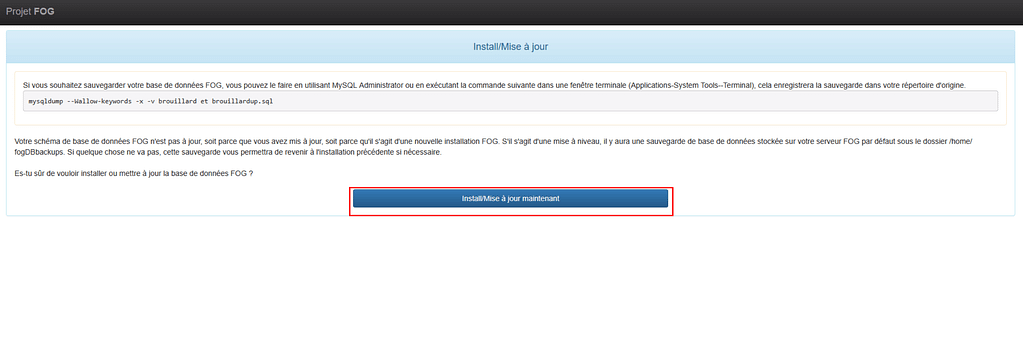
Vous aurez une actualisation automatique de la page et un message pour vous informer que l’installation de la base de données c’est bien déroulée :
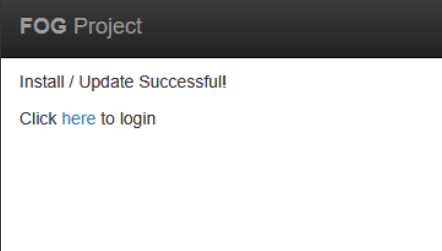
Retournez dans le terminal où s’exécute le script et reprenez son installation en tapant sur la touche « entrée ».
Si tout a fonctionné comme prévu, l’installateur se terminera avec les
informations suivantes :
* Setup complete
You can now login to the FOG Management Portal using
the information listed below. The login information
is only if this is the first install.
This can be done by opening a web browser and going to:
https://x.x.x.x/fog/management
Default User Information
Username: fog
Password: passwordC. Administration de FOG & création d’image de déploiement :
Tapez les identifiants par défaut lors pour la première connexion et choisissez la langue d’affichage de votre interface d’administration WEB de FOG :
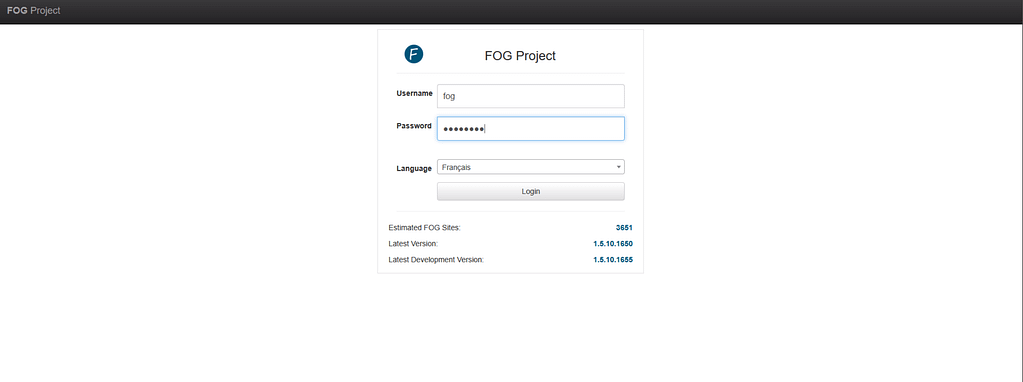
Vous voici à présent sur le tableau de bord de FOG :
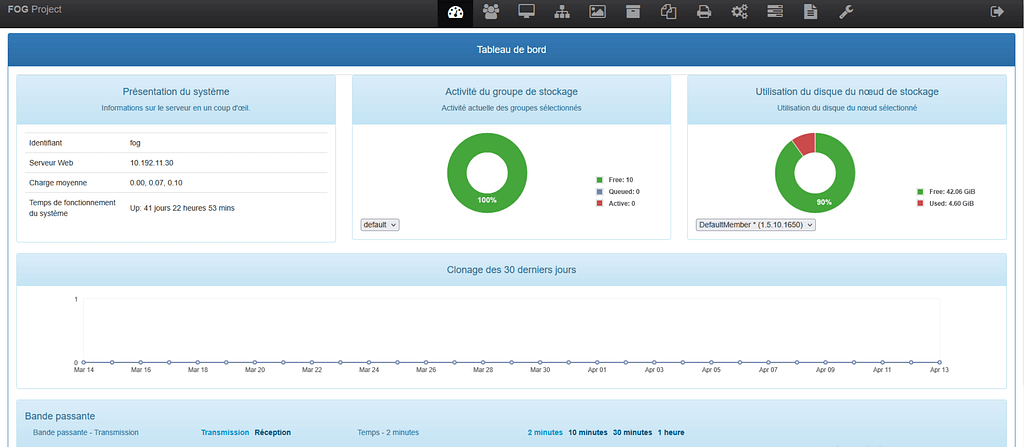
Pensez à allez dans les paramètres utilisateur de FOG pour modifier les identifiants de votre Utilisateur d’administration en allant comme sur la capture d’écran ci-dessous :
Cochez la case de cet utilisateur ou cliquez sur son identifiant.
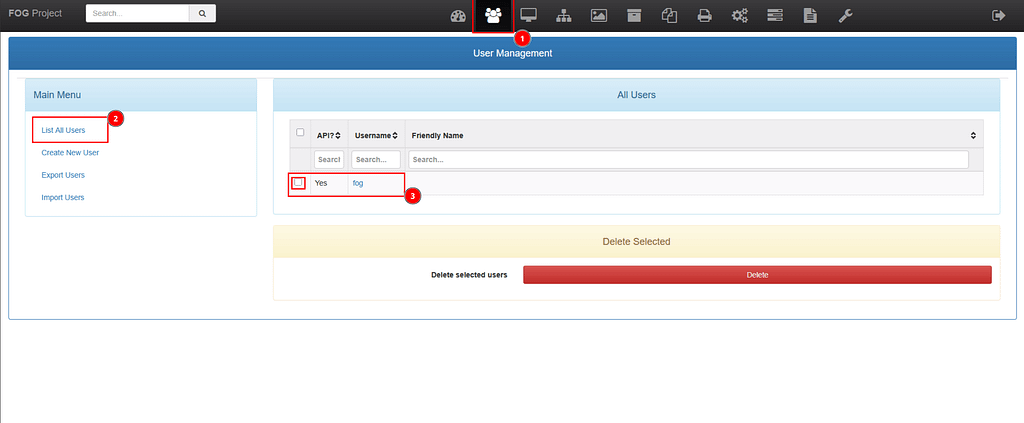
Cela vous redirigera vers une autre page où vous pourrez changer son Username & son mot de passe :
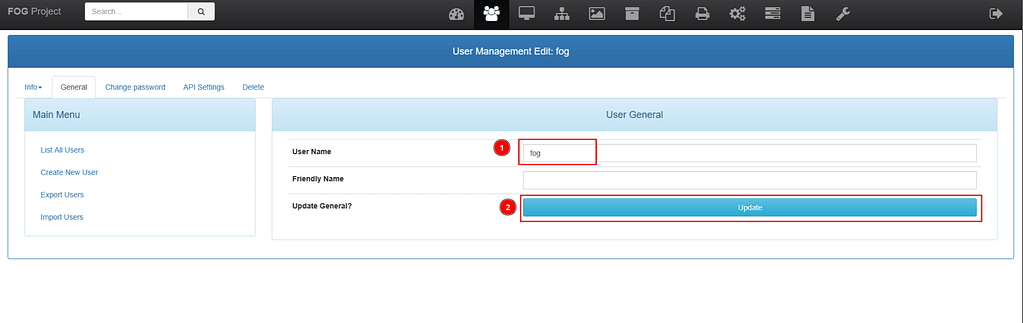
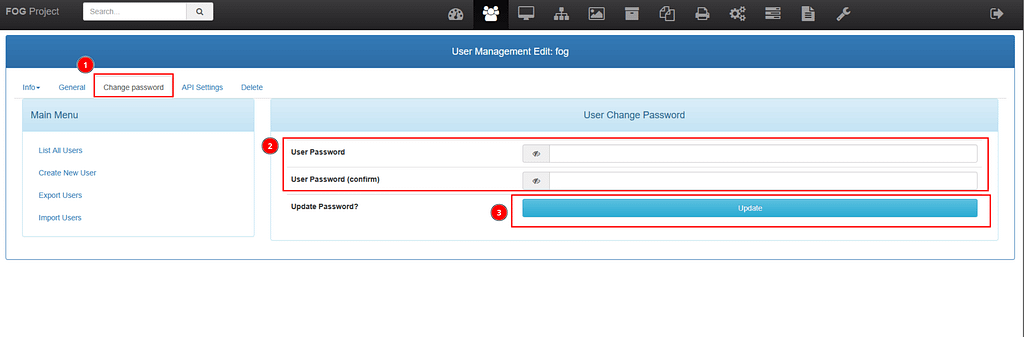


Laisser un commentaire